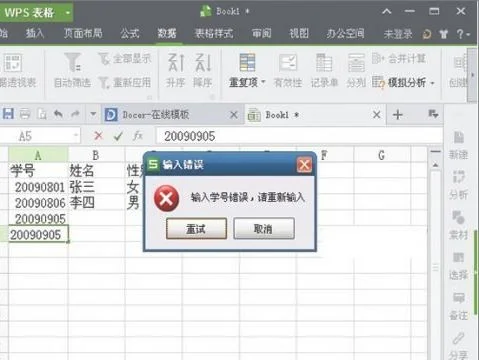1. 查看电脑秘钥
电脑密码忘了的解决方法
方法一:利用安全模式找回电脑开机密码
在开机时,按下F8进入"带命令提示符的安全"模式
输入"NET USER+用户名+123456/ADD"可把某用户的密码强行设置为"123456"
方法二:新建账户找回电脑开机密码
在安装Windows XP过程中,首先是以"administrator"默认登录,然后会要求创建一个新账户,以便进入Windows XP时使用此新建账户登录,而且在Windows XP的登录接口中也只会出现创建的这个用户账号,不会出现"administrator",但实际上该"administrator"账号还是存在的,并且密码为空。
方法三:使用命令找回电脑开机密码
1、重新启动WindowsXP,在启动画面出现后的瞬间,按F8,选择"带命令行的安全模式"运行。
2、运行过程停止时,系统列出了超级用户administrator和本地用户owner的选择菜单,鼠标点击administrator,进入命令行模式。
3、键入命令:"netuser owner123456/add",强制性将OWNER用户的口令更改为"123456"。若想在此添加某一用户(如:用户名为abcdef,口令为123456)的话,请键入"netuser abcdef 123456/add",添加后可用"net localgroupadministrators abcdef/add"命令将用户提升为系统管理组administrators用户,具有超级权限。
4.DOS下删windows\system32\config里面的SAM档就可以了
5.开机后按键盘的Delete键进入BIOS界面。找到UserPassword选项,其默认为关闭状态。启动并输入用户密码(1~8位,英文或者数字)。计算机提示请再输入一遍以确认密码无误,保存退出后重新启动机器,这时就会在开机时出现密码菜单。
方法四:利用管理员权限找回电脑开机密码
如果是FAT32,进入DOS,删除c:winntsystem32configsam*.*就可以了。登陆只要输入administrator不输密码即可。然后创建一个新的。要是NTFS则无效
另外如果系统没有加过微软的输入法补丁的话也可以利用输入法的漏洞去做一个管理员权限账号。
具体方法如下:
开机后,Win2000自启动,出现登录窗口,显示用户名,并要求输入密码(当然这时你不会有密码)。
这时请将输入焦点置于用户名一项,用Ctrl+Shift切换输入法(随便选上一种,只要能出现输入法工具条的就行)。在出现的输入法提示工具条上单击右键,选择帮助,会弹出一个帮助窗口。接下来需要在这个窗口里找到一个(绿色带下划线)超级链接,并用SHIFT+鼠标左键单击,打开它会弹出一个IE窗口,请在窗口地址栏里输入c:。只要点击标准按键的"向上",会发现可以进入"控制面板"了,进入后可以接在"用户和密码"里进行设置。
方法五:利用Administrator权利找回电脑开机密码
1.在计算机启动时按〔F8〕及选〔SafeModeWith Command Prompt〕
2.选〔Administrator〕后便会跳出〔CommandPrompt〕的窗口
3.用〔Net〕的命令增加一个用户,例:增加一个用户名为alanhkg888,命令语法如下:
net user alanhkg888/add
4.将新增用户提升至Administrator的权力,例:提升刚才增加用户alanhkg888的权力,命令语法如下
net localgroup administrators alanhkg888/add
5.完成上列步骤后重新启动计算机,在启动画面上便增加了一个用户alanhkg888了,选alanhkg888进入
6.登入后在〔控制台〕→〔使用者账户〕→选忘记密码的用户,然后选〔移除密码〕后〔等出〕
7.在登入画面中选原来的用户便可不需密码情况下等入(因已移除了)
8.删除刚才新增的用户,在〔控制台〕→〔使用者账户〕→选〔alanhkg888〕,然后选〔移除账户〕便可
PS:不适用于忘记安装时所设定〔administrator〕的密码
方法六:很多装机软件现在都已经集成了清除开机密码的工具,可以借助清除系统密码。
2. 电脑密钥如何查看
1、产品密钥在标签上或者在 Windows 随附包装盒中的卡片上。运行 Windows 的新电脑。产品密钥预安装在电脑上、随附在电脑包装中,或包含于电脑随附的真品证书 (COA) 中。
2、从 Microsoft 网站获取数字副本。产品密钥在购买后收到的确认电子邮件中。或者,如果购买了 Windows 10,产品密钥会作为数字许可证分配,在此情况下不会包含产品密钥。
3、密钥是一种参数,它是在明文转换为密文或将密文转换为明文的算法中输入的参数。密钥分为对称密钥与非对称密钥。
3. 怎么查看电脑密钥
按windows徽标键+C键,点击搜索,输入powershell找到Windows PowerShell
复制这串代码 (Get-WmiObject -query 'select * from SoftwareLicensingService').OA3xOriginalProductKey
在powershell窗口中,鼠标右键点击即可粘贴上,然后回车一下
等待几秒后,会显示出产品密钥出来,把密钥记录下来。
点击设置->选择电脑和设备->选择电脑信息->选择更改产品密钥
在输入产品密钥的对话框中输入该产品密钥并按照提示进行更改就完成了
修改产品密钥之后就可以继续使用了,或许可以根据提示查看你所购买产品的包装盒或者电子邮件
以上就是关于联想产品密钥在哪里找的内容了,希望对大家有所帮助。
4. 电脑怎么查看秘钥
1、首先我们需要在桌面按键盘win+R调出运行,这一点很重要。
2、然后我们需要在运行对话框输入slmgr.vbs -dlv点击确定。
3、最后我们需要系统弹出注f册信息,可以查到安装ID及部分密匙,这样我们就可以获取windows10密钥了。这种方法既简单又方便。
5. 查看电脑秘钥激活码
右击此电脑点击属性找到注册查看注册码。
6. 电脑怎么查秘钥
1、如果已经激活,那么只要右键开始菜单,打开“ 运行 ”
2、在其中输入“ regedit ”回车打开注册表。
3、接着进入“计算机\HKEY_LOCAL_MACHINE\SOFTWARE\Microsoft\Windows NT\CurrentVersion\SoftwareProtectionPlatform”位置。
4、双击打开其中的“ BackupProductKeyDefaul ”选项。
5、在数值下就可以看到你的win11密钥了。
7. 查看电脑的密钥
Windows系统电脑的产品密钥可以通过在命令提示符输入特定代码的方式来查看,下面以Windows7系统电脑为例说明具体的操作方法:
1、点击系统桌面左下角的【开始】菜单按钮,在所有程序中找到并打开【运行】应用。
2、在【运行】窗口中输入命令行【cmd】,打开CMD命令窗口,在窗口顶部栏右键选择【以管理员身份运行】。
3、在新弹出的CMD命令窗口中输入slmgr.vbs -dlv ( slmgr.vbs后面空格加-dlv),按回车确认。
4、系统弹出Windows Script Host窗口,在窗口上就可以查看到系统名称、激活ID、产品密钥证书(也就是产品密钥)、许可证状态等信息。
8. 怎样查看电脑秘钥
密钥可以通过以下方式查看:
1.使用Win+R组合键打开“运行”窗口,输入slmgr.vbs -dlv;
2、系统会自动生成一个脚本信息,记录当前的系统信息。
9. 查看电脑秘钥的命令
一、首先,打开戴尔电脑,然后在键盘按下“Win+R”,打开“运行”程序。
二、然后,在对话框中输入“regedit”,回车确定。
三、然后,在左侧的菜单中点击找到“HKEY_LOCAL_MACHINE\SOFTWARE\Microsoft\Windows NT\CurrentVersion”点击“SoftwareProtectionPlatform”。点击打开。
四、然后,在右侧的窗口中找到BackupProductKeyDefault,点击打开。
五、最后,即可在“数值数据”栏中看到戴尔电脑windows的产品密钥,问题解决。
10. 查看自己电脑秘钥
一、首先,启动电脑,在键盘按下“Win+R”,然后“运行”程序。
二、然后,在“运行”的对话框输入“regedit”,回车确定输入命令。
三、然后,在窗口的左侧菜单选择“HKEY_LOCAL_MACHINE\SOFTWARE\Microsoft\Windows NT\CurrentVersion”中选择“SoftwareProtectionPlatform”,点击打开。
四、然后,在窗口的右侧菜单中选择“BackupProductKeyDefault”,点击打开。
五、最后,窗口中的“数值数据”一栏就是电脑的激活密钥,问题解决。